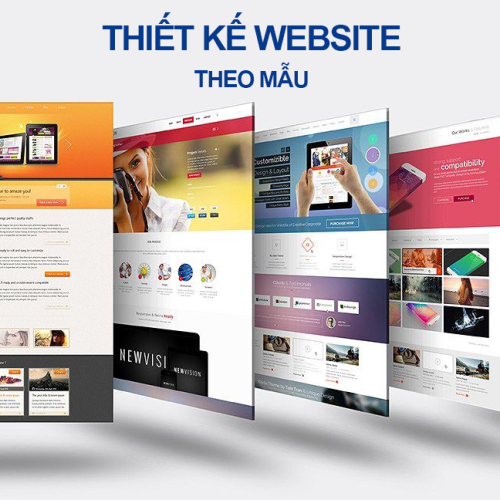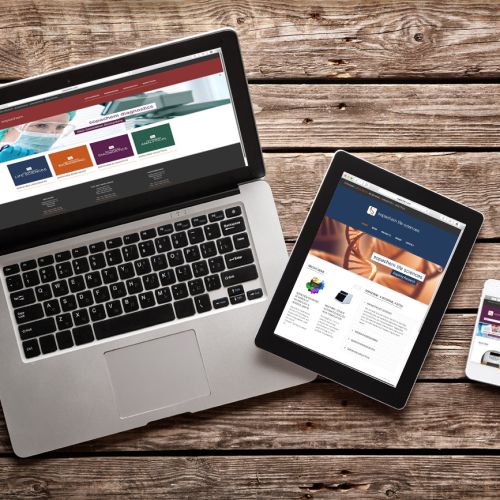0963.64.2426 tkewebbentre@gmail.com Liên hệ
31-12-1969 Đã xem: 489
Cách tải tệp từ WordPress lên Google Drive
Thông thường, các plugin form của bạn sẽ tải trực tiếp bất kỳ tệp nào lên trang web WordPress của bạn. Tuy nhiên, bạn cũng có thể muốn tự động tải chúng lên Google Drive để bảo quản an toàn và chia sẻ dễ dàng hơn. Trong bài viết này, chúng tôi sẽ hướng dẫn bạn cách dễ dàng tải tệp từ biểu mẫu WordPress lên Google Drive.
Có thể bạn quan tâm:
- WORDPRESS ĐƯỢC HIỂU THẾ NÀO?
- WordPress có phù hợp với tôi không?
- Cách khắc phục lỗi khi thiết lập kết nối cơ sở dữ liệu trong WordPress
- WORDPRESS LÀ GÌ
- Cách tạo một trang web WordPress hoàn chỉnh với Elementor
- Cách thiết lập và cài đặt Trình quản lý thẻ (Tag Manager) của Google trong các trang web được hỗ trợ bởi theme Flatsome
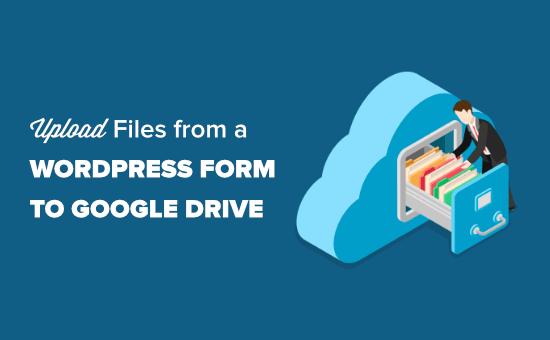
Bạn có muốn gửi tệp từ form liên hệ WordPress tới Google Drive không?
Thông thường, các plugin form của bạn sẽ tải trực tiếp bất kỳ tệp nào lên trang web WordPress của bạn. Tuy nhiên, bạn cũng có thể muốn tự động tải chúng lên Google Drive để bảo quản an toàn và chia sẻ dễ dàng hơn.
Trong bài viết này, chúng tôi sẽ hướng dẫn bạn cách dễ dàng tải tệp từ biểu mẫu WordPress lên Google Drive.
Tải tệp từ form WordPress lên Google Drive
Tại sao lại tải tệp từ form WordPress của bạn lên Google Drive?
Thông thường, bạn có thể sử dụng plugin trình tạo biểu mẫu WordPress của mình để thêm trường tải tệp lên và giữ các tệp đã tải lên trên trang web của bạn.
Nhưng nếu bạn muốn chia sẻ các tệp đã tải lên với người không có quyền truy cập vào khu vực quản trị WordPress thì sao?
Đây là nơi xuất hiện của Google Drive. Google Drive cho phép bạn lưu trữ các tệp trên đám mây và dễ dàng chia sẻ chúng với bất kỳ ai. Nó cũng cho phép bạn dễ dàng truy cập các tệp từ bất kỳ thiết bị nào mà không cần đăng nhập vào trang WordPress của bạn.
Ví dụ: nếu bạn tạo một mẫu đơn xin việc và yêu cầu sơ yếu lý lịch, thì bạn có thể tự động tải các tệp đó trực tiếp lên Google Drive và chia sẻ nó với những người khác trong nhóm của mình.
Một tình huống khác là khi bạn tổ chức một cuộc thi mà người dùng tải ảnh lên hoặc gửi bài để tham gia.
Gửi trực tiếp các nội dung gửi đó tới Google Drive sẽ tiết kiệm dung lượng ổ đĩa trên trang web của bạn. Đồng thời, nó giữ các tệp đó an toàn ở một vị trí khác.
Tạo và chuẩn bị biểu mẫu WordPress của bạn bằng WPForms
Đối với hướng dẫn này, chúng tôi sẽ sử dụng WPForms. Đây là plugin form liên hệ phổ biến nhất dành cho WordPress với hơn 3 triệu lượt cài đặt đang hoạt động. Nó đi kèm với một giao diện kéo và thả đơn giản cho phép bạn dễ dàng tạo bất kỳ loại biểu mẫu nào.
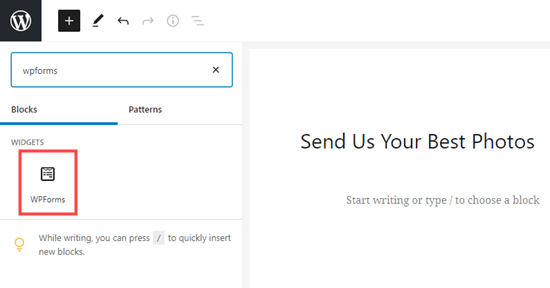
Sau đó, chúng tôi sẽ sử dụng một công cụ có tên Zapier để kết nối WPForms với Google Drive.
Zapier hoạt động như một cầu nối để gửi dữ liệu giữa hai ứng dụng khác nhau mà bạn không cần sử dụng bất kỳ mã nào. Nó tích hợp liền mạch với hơn 2000 ứng dụng.
Lưu ý: Bạn cần phiên bản Pro trở lên để truy cập addon Zapier cho WPForms.
Tạo form tải lên tệp trong WPForms
Trước tiên, bạn cần cài đặt và kích hoạt plugin WPForms trên trang web của mình. Để biết thêm chi tiết, hãy xem hướng dẫn từng bước của chúng tôi về cách cài đặt plugin WordPress.
Tiếp theo, bạn cần một biểu mẫu mà khách truy cập trang web của bạn có thể sử dụng để gửi tệp cho bạn. Nếu bạn chưa thiết lập biểu mẫu, hãy xem hướng dẫn từng bước của chúng tôi về cách tạo form upload files trong WordPress.
Quan trọng: Phương pháp này sẽ chỉ hoạt động với một tệp duy nhất. Nó sẽ không hoạt động với nhiều tệp từ một lần gửi biểu mẫu.
Khi bạn đã thiết lập formu của mình, bạn cần thêm nó vào trang web của mình. Để làm điều này, chỉ cần chỉnh sửa bài đăng hoặc trang mà bạn muốn biểu mẫu.
Trên màn hình chỉnh sửa bài đăng, nhấp vào nút + để thêm khối mới. Sau đó, tìm kiếm khối WPForms và thêm nó vào khu vực nội dung của bạn.
Thêm khối WPForms vào bài đăng hoặc trang
Sau đó, xuất bản trang hoặc bài đăng của bạn để đưa biểu mẫu của bạn vào hoạt động. Khi bạn đã làm như vậy, hãy tiếp tục và tạo một mục kiểm tra. Điều này sẽ được sử dụng để thiết lập và kiểm tra kết nối giữa WPForms và Google Drive.
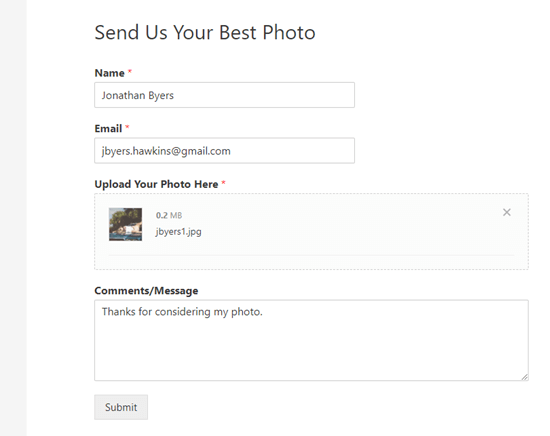
DANH MỤC TIN TỨC
TÌM KIẾM
BÀI VIẾT KHÁC
SEO web lên top Google tại Bến Tre giá rẻ
23/06/2024
Thiết kế website bán hàng tại Bến Tre
25/05/2024